Erreur Windows 127 : Comment y remédier en 4 étapes
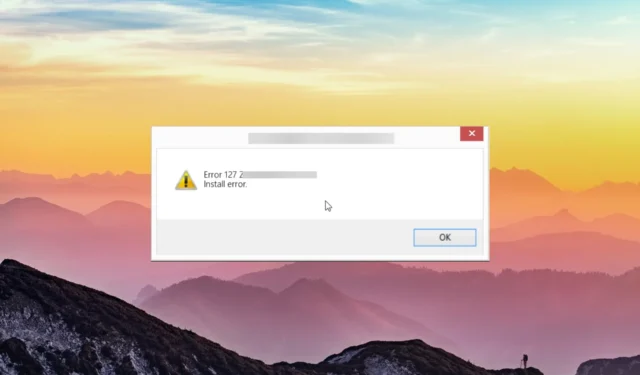
Beaucoup de nos lecteurs ont signalé avoir rencontré l’erreur Windows 127. Cette erreur se produit lorsque Windows est en cours d’exécution et apparaît de manière aléatoire.
Dans ce guide, nous partagerons avec vous les raisons qui causent ce problème ainsi que certaines solutions qui aideront à résoudre ce problème. Allons droit au but.
Qu’est-ce qui cause l’erreur Windows 127 ?
Après quelques recherches, nous avons découvert certaines des raisons les plus courantes pouvant déclencher l’erreur Windows 127 sur votre ordinateur :
- Les programmes sont en conflit – Il y a de fortes chances que deux programmes soient en conflit et provoquent le blocage aléatoire de Windows.
- Votre Windows n’est pas mis à jour – Vous n’avez peut-être pas installé la dernière mise à jour et le bogue présent dans la version précédente est à l’origine du problème.
- Fichiers système corrompus – Il est probable que certains fichiers système importants manquent sur votre ordinateur, c’est pourquoi vous obtenez l’erreur Windows 127.
- Votre PC est infecté par un virus – Votre PC peut être infecté par un virus collant qui provoque l’erreur Windows 127.
- Pilote graphique obsolète – Certains utilisateurs ont signalé que ce problème est apparu car ils exécutaient une ancienne version du pilote graphique.
Passons maintenant en revue les solutions qui vous aideront à résoudre l’erreur Windows 127.
Comment puis-je résoudre l’erreur Windows 127 ?
Avant de passer aux solutions avancées, nous vous suggérons d’appliquer les solutions ci-dessous et de vérifier si cette aide corrige l’erreur Windows Runtime 127.
- Désinstallez les programmes en conflit et réinstallez-les à partir de leur site Web officiel et vérifiez si cela aide à résoudre le problème ou non.
- Assurez-vous que vous avez installé la dernière mise à jour de Windows sur votre PC et qu’aucune mise à jour n’est en attente d’installation.
- Analysez votre PC à la recherche de virus à l’aide de Microsoft Windows Security ou de tout outil antivirus tiers. Nous avons un guide qui répertorie certains des meilleurs outils antivirus pour protéger votre PC.
1. Réinstallez les bibliothèques d’exécution
- Appuyez sur la Wintouche pour ouvrir le menu Démarrer .
- Ouvrez le Panneau de configuration .
- Sélectionnez Programmes et fonctionnalités .
- Localisez les bibliothèques d’exécution Microsoft et cliquez sur le bouton Désinstaller en haut.
- Visitez le site officiel et téléchargez le dernier package redistribuable.
Plusieurs utilisateurs ont résolu l’erreur Windows Runtime 127 en réinstallant simplement le package redistribuable Microsoft à partir du site Web officiel. Essayez cette solution et vérifiez si cela résout le problème ou non.
2. Exécutez des analyses SFC et DISM
- Appuyez sur la Wintouche pour ouvrir le menu Démarrer .
- Tapez Invite de commandes et ouvrez-le en tant qu’administrateur.
- Tapez la commande ci-dessous et appuyez sur Enter:
sfc /scannow - La commande réparera les fichiers système corrompus.
- Tapez les commandes ci-dessous et appuyez sur Enteraprès chacune :
Dism /Online /Cleanup-Image /CheckHealthDism /Online /Cleanup-Image /ScanHealthDism /Online /Cleanup-Image /RestoreHealth - Redémarrez votre ordinateur.
L’exécution des commandes SFC et DISM vous aidera à corriger les fichiers système corrompus ou manquants qui sont souvent associés à la raison de l’erreur Windows 127.
3. Mettez à jour le pilote graphique
- Appuyez sur la Wintouche pour ouvrir le menu Démarrer .
- Tapez Gestionnaire de périphériques et ouvrez-le.
- Développez la section Adaptateurs d’affichage .
- Double-cliquez sur votre pilote graphique pour l’ouvrir.
- Passez à l’ onglet Pilote .
- Sélectionnez l’ option Mettre à jour le pilote .
- Cliquez sur l’option Rechercher automatiquement les pilotes .
- Installez la mise à jour et redémarrez votre PC.
Plusieurs lecteurs ont confirmé que la mise à jour du pilote graphique sur leur ordinateur les avait aidés à se débarrasser de l’erreur Windows 127. Vous devriez également consulter la solution et voir si cela aide ou non.
Cependant, vous pouvez le faire beaucoup plus rapidement et avec des résultats efficaces en utilisant une solution sur mesure pour mettre à jour, installer ou réparer les pilotes sur les PC Windows.
4. Exécutez le nettoyage de disque
- Appuyez sur la Wintouche pour ouvrir le menu Démarrer .
- Tapez Nettoyage de disque et ouvrez le résultat approprié.
- Sélectionnez le lecteur dans la liste déroulante.
- Appuyez sur l’ option Nettoyer les fichiers système .
- Sélectionnez à nouveau le lecteur.
- Sélectionnez toutes les options que vous souhaitez supprimer et appuyez sur OK .
Faites-nous savoir dans les commentaires ci-dessous, laquelle des solutions ci-dessus a résolu l’erreur Windows 127 pour vous.



Laisser un commentaire